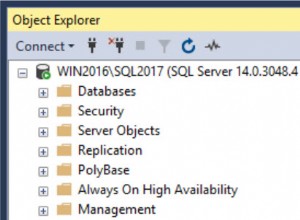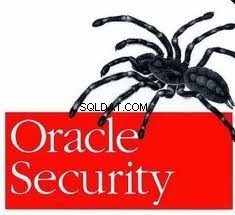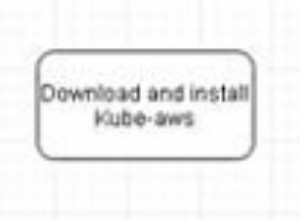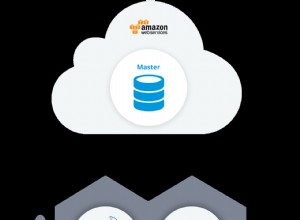Uma das coisas legais sobre o Azure Data Studio é que você pode instalar extensões para estender seus recursos. Uma dessas extensões é a extensão do SQL Server Agent.
Esta extensão permite que você faça coisas como criar trabalhos, visualizar trabalhos, visualizar o histórico de trabalhos, parar/iniciar trabalhos, etc.
Este artigo mostra como instalar a extensão do SQL Server Agent no Azure Data Studio.
Instale a extensão
No Azure Data Studio, clique no ícone Extensões para exibir as extensões na barra lateral.
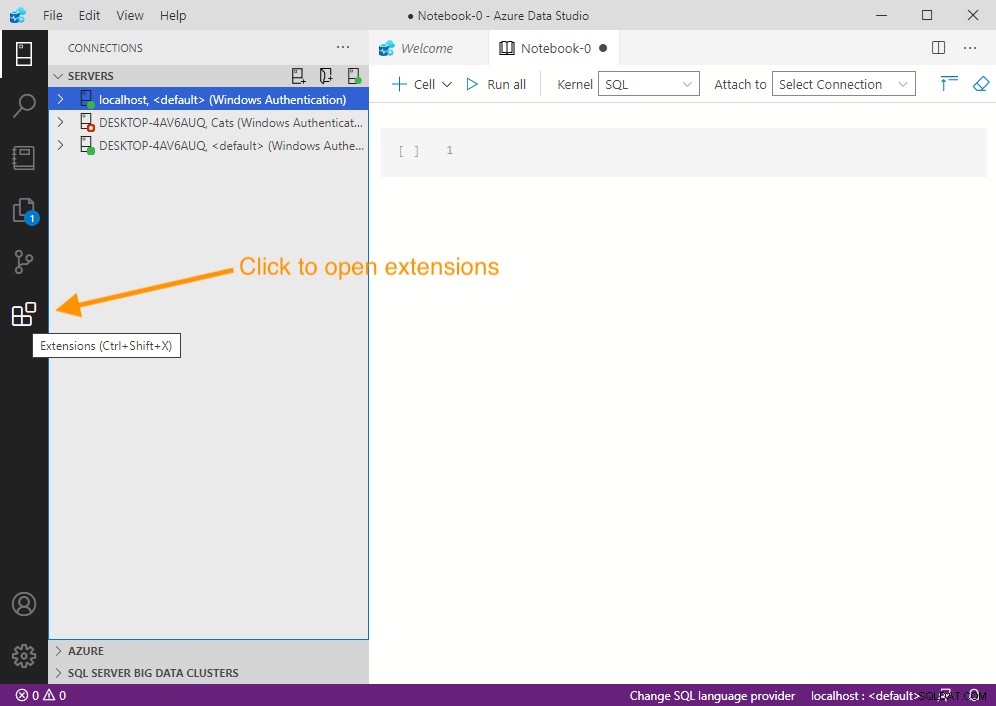
Clicar nesse ícone abre o painel Extensões.
No painel Extensões, insira sql server agent (ou mesmo apenas agente ) na caixa de pesquisa na parte superior. Isso deve filtrar as extensões apenas para o SQL Server Agent, assim:
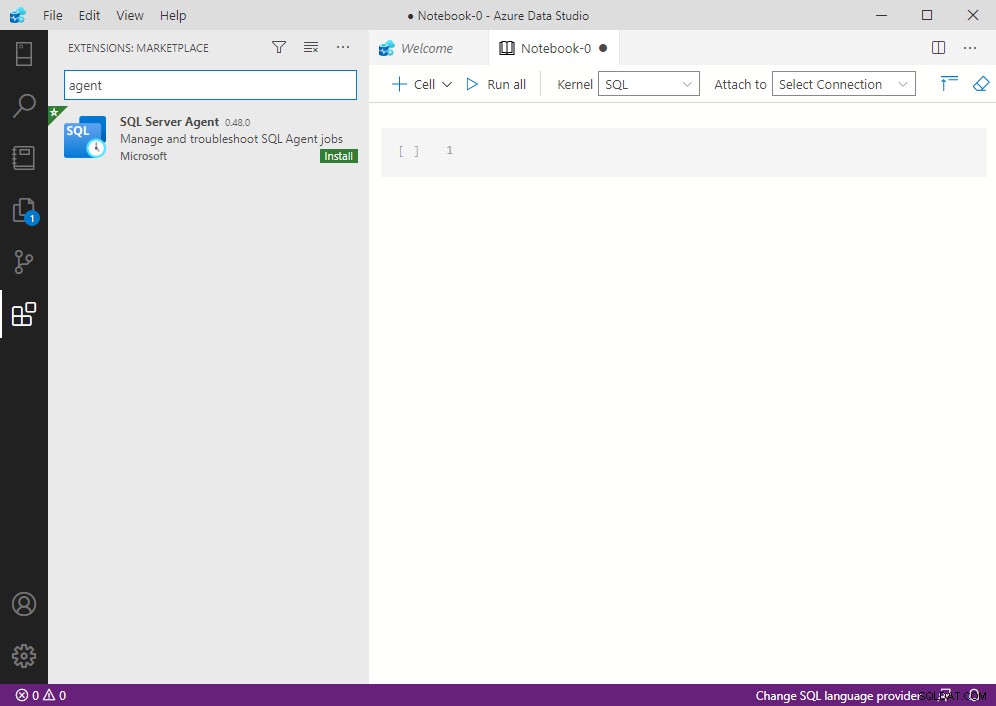
Clique em Instalar .
Isso instalará a extensão. Uma vez instalado, a tela do SQL Server Agent deve indicar que ele foi instalado:
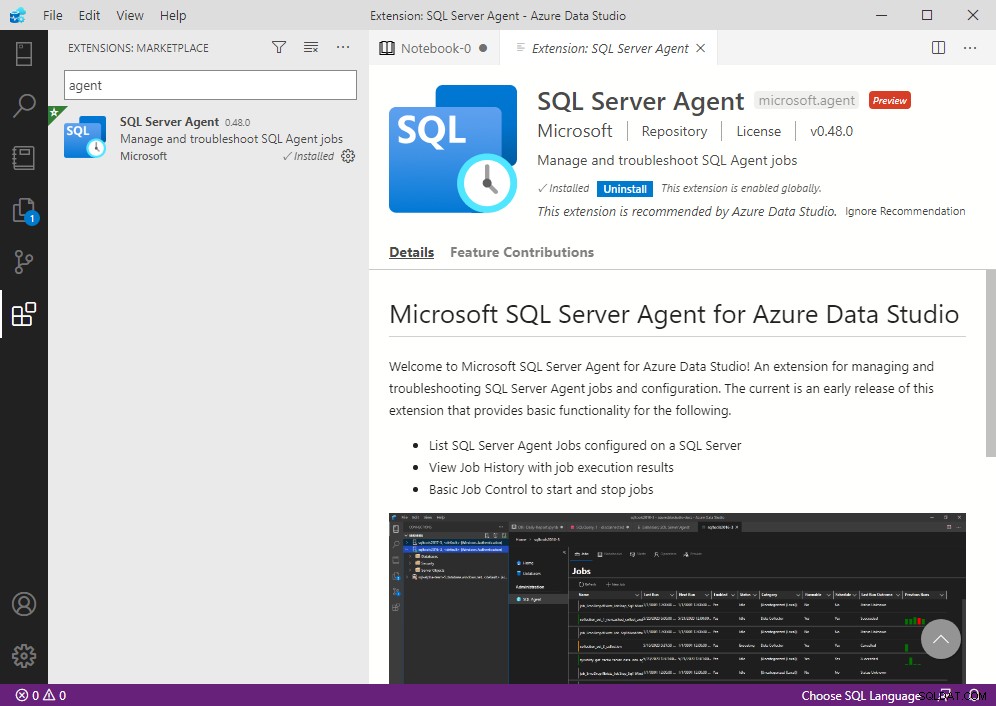
Podemos ver na captura de tela acima que Instalado tem uma marca de seleção ao lado e um Desinstalar botão aparece ao lado dele.
Usar a extensão
Agora que a extensão do SQL Server Agent está instalada, podemos prosseguir e usá-la.
Você pode encontrar a extensão do SQL Server Agent na guia de gerenciamento de um servidor.
Quando você tiver os servidores exibidos no painel esquerdo, clique com o botão direito do mouse no nome de um servidor para abrir o menu contextual:
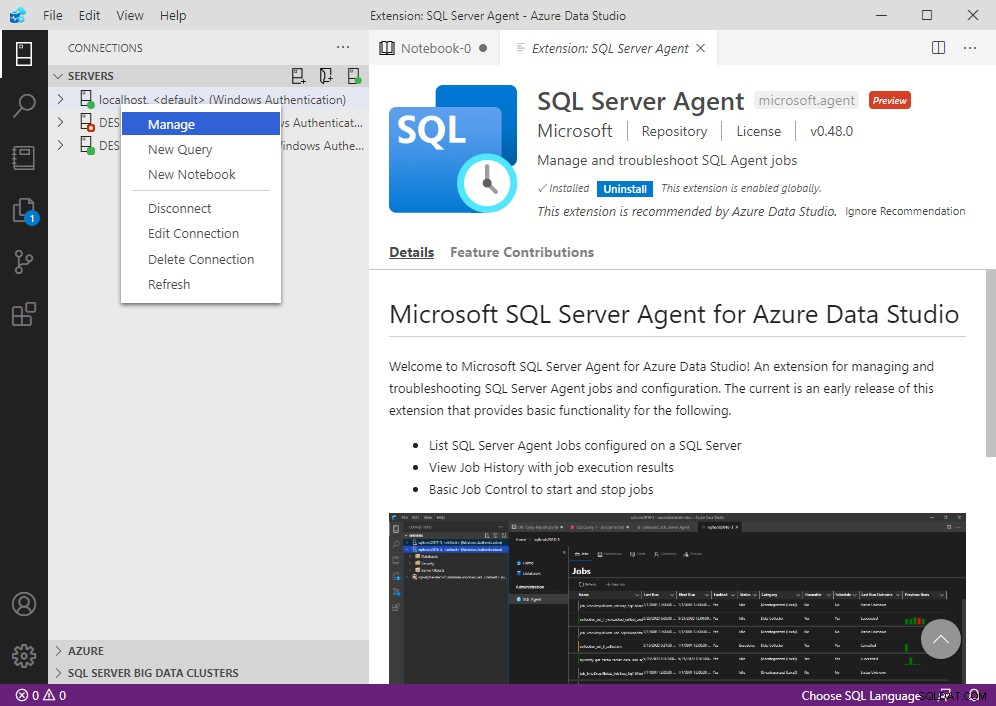
No menu, clique em Gerenciar .
Isso abre o gerenciamento Página inicial tela para o servidor:
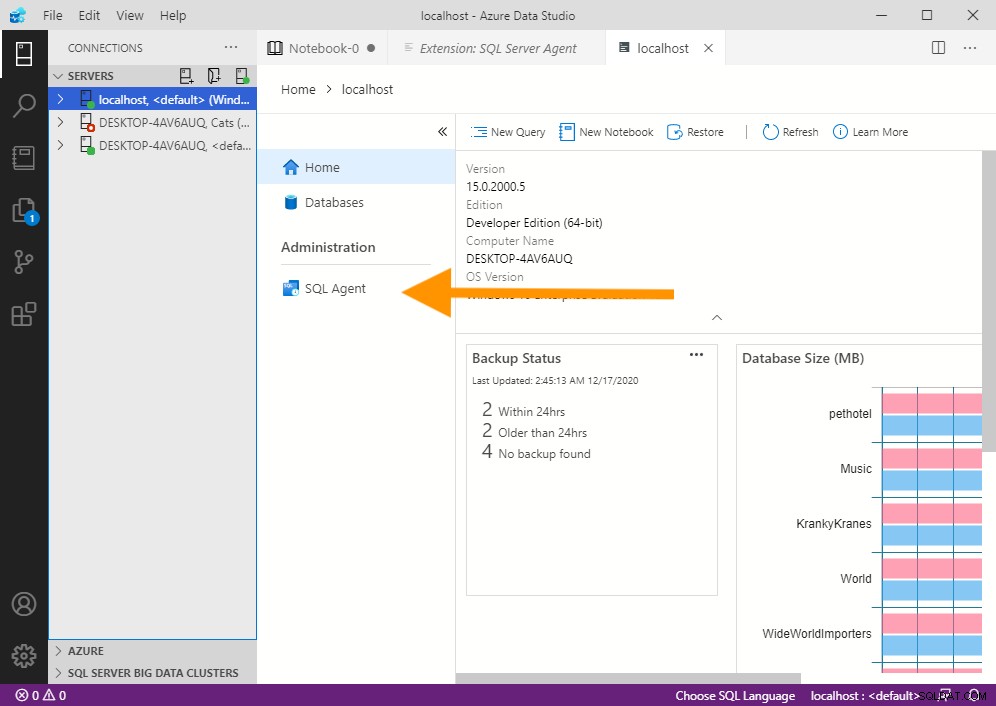
A partir daqui, podemos ver a opção SQL Agent.
Clique em Agente SQL .
Isso abre a tela do SQL Server Agent, onde você pode gerenciar os trabalhos do SQL Server Agent no servidor: